포토스케이프X 사진 그림자 효과 넣는 법에 대해서 알아보겠습니다. 포토스케이프X는 유료 버전과 무료 버전이 있는데, 대부분의 작업은 무료 버전으로도 충분히 이용할 수 있기 때문에 많은 분들이 이용중입니다. 포토스케이프X 사진 그림자 효과는 액자 기능으로 지정할 수 있습니다.
포토스케이프X 사진 그림자 효과 넣기
우선 포토스케이프를 실행하고, 편집할 사진을 사진 편집에 불러옵니다.
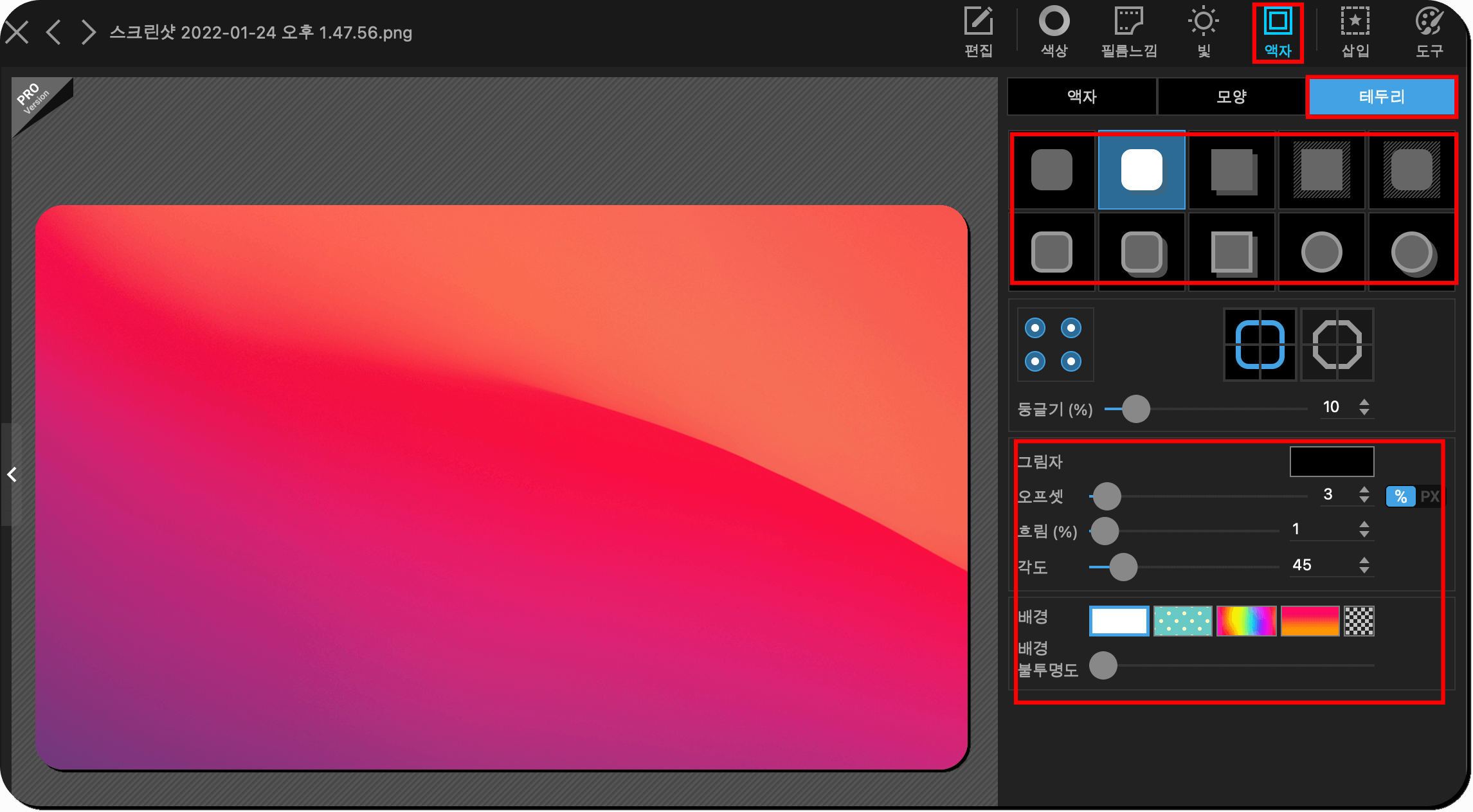
액자 > 테두리를 클릭합니다. 약간의 곡선, 사각형, 테두리 강조 등의 효과가 있는데 원하는 것을 클릭합니다. 사진에 원하는 만큼 그림자 효과를 주기 위해서는 오프셋, 흐림, 배경 불투명도르 조절해야 합니다.
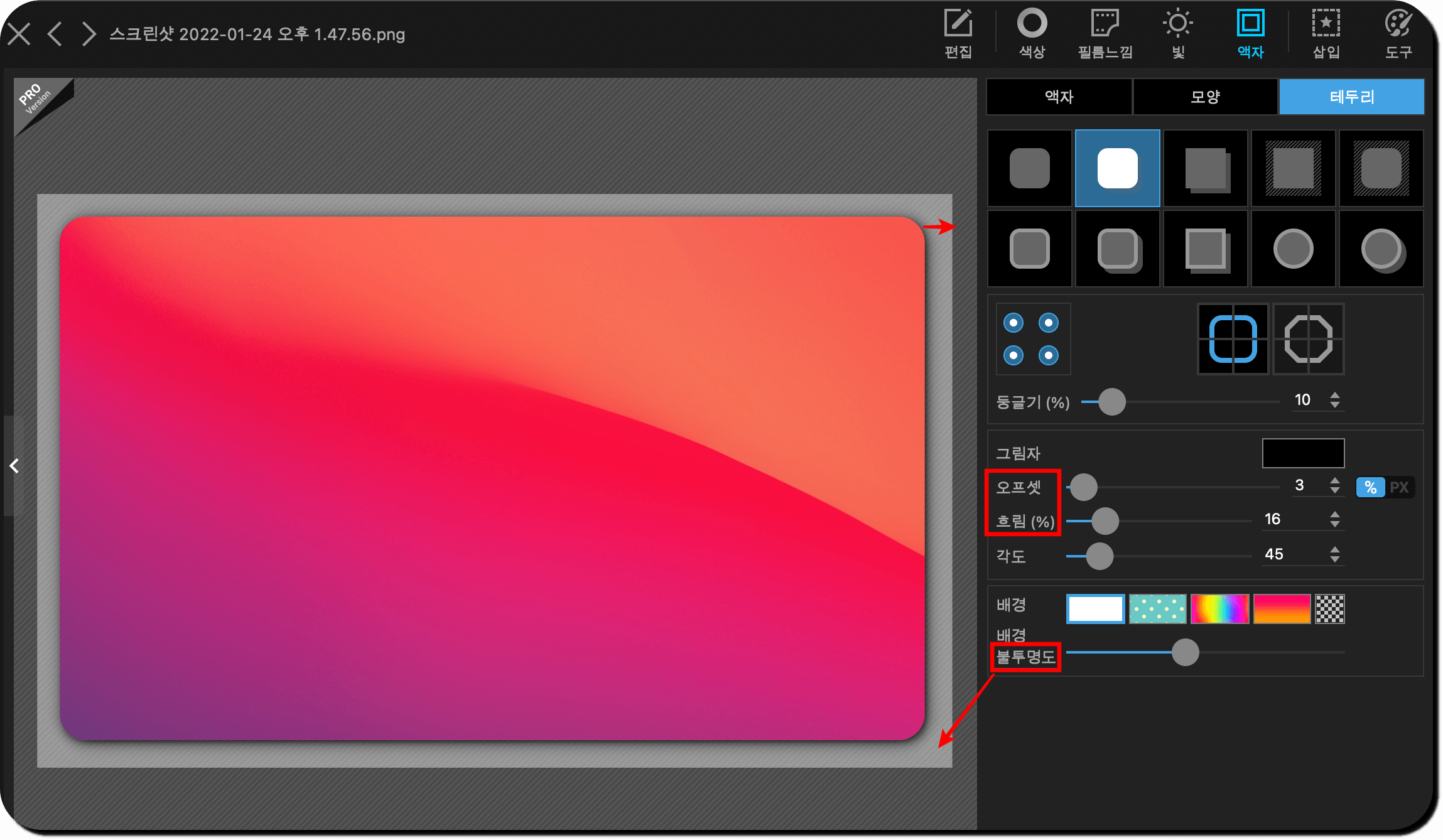
오프셋은 그림자 효과 진하기 정도를 나타냅니다. 오프셋 수치가 올라가면 사진 그림자 두께가 진해집니다. 현재 불투명도는 중간정도 인데, 그러면 위와 같이 사진과 불투명도간에 차이가 존재합니다. 저는 주로 불투명도를 0으로 맞추는데, 해당 상태에서 0으로 만들면 저 공백이 없이 지지 않기 때문에, 흐림수치를 조정합니다. 흐림수치를 조정하면 사진에 표시되어 있는 공백이 줄어들거나 늘어나는데, 내가 봤을 때, 괜찮은 정도로 흐림 수치를 맞추시면 되겠습니다.
포토스케이프X 사진 그림자 효과 넣는 방법에 대해서 알아보았습니다. 사진 선택 > 액자 > 테두리 > 기호에 맞춰서 수치 조절을 하면 원하는 만큼 그림자 효과를 부여할 수 있을 겁니다.




댓글